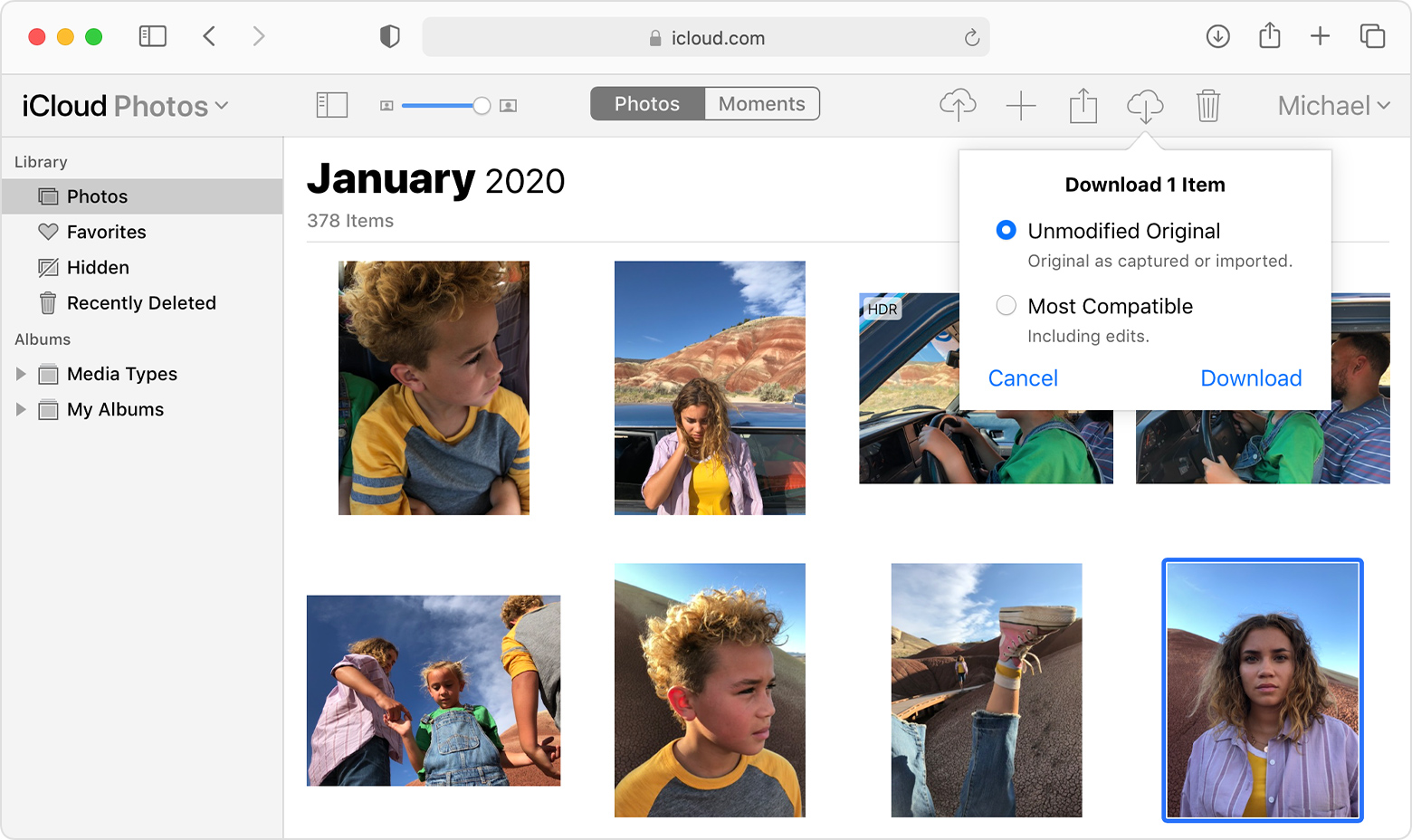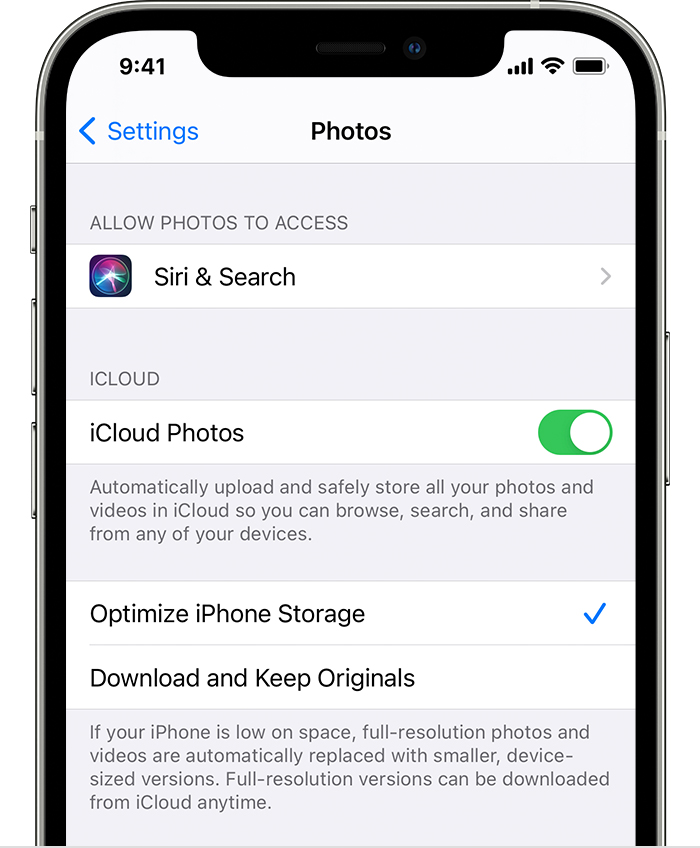- Настройка и использование функции «Фото iCloud»
- Как работает функция «Фото iCloud»?
- Включение функции «Фото iCloud»
- На iPhone, iPad или iPod touch
- На компьютере Mac
- На Apple TV 4K и Apple TV HD
- На компьютере с Windows
- Что происходит при редактировании или удалении фотографий?
- Изменения отображаются на всех ваших устройствах
- Удаление фотографий со всех ваших устройств
- Загрузка копий фотографий и видеозаписей
- Загрузка фотографий и видеозаписей с сайта iCloud.com
- Загрузка фотографий и видеозаписей с iPhone, iPad и iPod touch
- Загрузка фотографий и видеозаписей с компьютера Mac
- Убедитесь, что в хранилище достаточно места
- Если необходимо дополнительное пространство для хранения данных на iCloud
- Если необходимо дополнительное пространство в памяти устройства
- На устройстве iPhone, iPad или iPod touch
- На компьютере Mac
- Приостановка отправки файлов в медиатеку iCloud
- Дополнительная информация
- Вспоминайте. Редактируйте. Делитесь лучшими снимками.
- Новая жизнь
- Каждый день, месяц и год смотрятся великолепно.
- Фокус на лучшие снимки.
- Откройте заново лучшие моменты из вашей фотоколлекции.
- Мощные инструменты для работы с фото и видео.
- Ваши лучшие кадры станут ещё лучше на iPhone и iPad.
- Ваши любимые инструменты для обработки фото.
- Редактируйте RAW, не выходя из Фото.
- Самое дорогое
- Ищите снимки по людям, местам
- Пользуйтесь умными подсказками при поиске.
- Находите фотографии по предметам, которые на них изображены.
- Так много способов
- Умные подсказки для самых популярных фотографий.
- Отправляйте
- Фото iCloud
- Ваши фото
- Ваши фотографии —
- Ресурсы
Настройка и использование функции «Фото iCloud»
Функция «Фото iCloud» в паре с приложением «Фото» позволяет надежно хранить все фотографии и видеозаписи в облаке iCloud и поддерживать актуальность их версий на устройствах iPhone, iPad, iPod touch, Mac, Apple TV, а также на сайте iCloud.com.
Как работает функция «Фото iCloud»?
Функция «Фото iCloud» автоматически сохраняет все фотографии и видео, отправляемые в iCloud, чтобы обеспечить доступ к медиатеке с любого устройства и в любое время. Все изменения в коллекциях на одном устройстве синхронизируются с другими устройствами. Ваши фотографии и видеозаписи упорядочиваются по категориям «Годы», «Месяцы», «Дни» и «Все фото». Содержимое коллекций Воспоминания и Люди обновляется на всех ваших устройствах. Таким образом, вы сможете быстро найти требуемый момент, члена семьи или друга.
Время, затрачиваемое на добавление фотографий и видеозаписей на все устройства и веб-сайт iCloud.com, может различаться в зависимости от скорости подключения к Интернету.
Включение функции «Фото iCloud»
Убедитесь, что вы настроили iCloud, и выполните вход в iCloud с помощью одного и того же идентификатора Apple ID на всех своих устройствах. Если у вас компьютер с ОС Windows, необходимо наличие версии Windows 7 или более поздней и iCloud для Windows.
На iPhone, iPad или iPod touch
- Выберите «Настройки» > [ваше имя].
- Нажмите iCloud.
- Нажмите «Фото» и включите функцию «Фото iCloud».
На компьютере Mac
- Выберите меню Apple > «Системные настройки».
- Щелкните идентификатор Apple ID.
- Нажмите iCloud на боковой панели, затем выберите «Фото».
Если у вас более ранняя версия ОС macOS, перейдите в раздел «Системные настройки» > iCloud. Нажмите кнопку «Параметры» рядом с пунктом «Фото», затем выберите «Фото iCloud».
На Apple TV 4K и Apple TV HD
- Перейдите в меню «Настройки» > «Пользователи и учетные записи».
- Выберите iCloud.
- Включите функцию «Фото iCloud».
На компьютере с Windows
Что происходит при редактировании или удалении фотографий?
Ваши фотографии и видеозаписи хранятся в iCloud в исходных форматах и в исходном разрешении. Это относится к форматам HEIF, JPEG, RAW, PNG, GIF, TIFF, HEVC и MP4, а также специальным форматам съемки на iPhone и iPad, таким как замедленное и покадровое видео, видео 4K и Live Photos. Фотографии и видеозаписи, снятые на эти устройства, сохраняются в форматах HEIF и HEVC. Когда вы редактируете или удаляете фотографии или видеозаписи, это отражается на всех ваших устройствах.
Изменения отображаются на всех ваших устройствах
Когда вы вносите изменения в приложении «Фото» на iPhone, iPad или iPod touch, либо на компьютере Mac, фотография автоматически обновляется на всех ваших устройствах, включая Apple TV. Поэтому при обрезке или исправлении фотографий на iPhone вы видите изменения, когда открываете медиатеку на компьютере Mac. Оригиналы фотографий и видеозаписей сохраняются в iCloud, и вы в любой момент можете восстановить их, тем самым отменив внесенные изменения.
Удаление фотографий со всех ваших устройств
Фотографии и видео, удаленные на одном устройстве, удаляются везде, где используется функция «Фото iCloud». Фотографии и видео остаются в папке «Недавно удаленные» в течение 30 дней, затем удаляются без возможности восстановления.
Загрузка копий фотографий и видеозаписей
Когда включена функция «Фото iCloud», фотографии и видео автоматически отправляются в iCloud. Они не дублируются в резервной копии iCloud, поэтому следует хранить резервные копии медиатеки. Выполните следующие действия, чтобы загрузить копии фотографий и видеозаписей на компьютер Mac или компьютер с ОС Windows. Можно также импортировать медиатеку на компьютер Mac или компьютер с ОС Windows.
Загрузка фотографий и видеозаписей с сайта iCloud.com
- На сайте iCloud.com нажмите «Фото».
- Выберите фотографии и видеозаписи, которые хотите загрузить.
- Нажмите и удерживайте кнопку загрузки в правом верхнем углу окна. Чтобы загрузить содержимое в том виде, в котором оно было снято или импортировано изначально, выберите «Оригинал без изменений». Для файлов формата JPEG или H.264 (включая правки, и даже если изначально они имели формат HEIF или HEVC) выберите «Наиболее совместимые».
- Нажмите кнопку «Загрузить».
Загрузка фотографий и видеозаписей с iPhone, iPad и iPod touch
- Откройте приложение «Фото» и выберите одну или несколько фотографий или видеозаписей.
- Нажмите кнопку «Поделиться» .
- Нажмите AirDrop и выберите устройство, на которое нужно передать файлы. Дополнительные сведения об использовании AirDrop.
Загрузка фотографий и видеозаписей с компьютера Mac
- На компьютере Mac откройте приложение «Фото».
- Выберите одну или несколько фотографий или видеозаписей.
- Перетащите содержимое на рабочий стол или щелкните на него, удерживая клавишу Control, и выберите «Поделиться» > AirDrop.
Убедитесь, что в хранилище достаточно места
Фотографии и видеозаписи, для которых используется функция «Фото iCloud», занимают место в хранилище iCloud и на устройстве. Пока на устройстве и в iCloud достаточно места, вы можете сохранять любое количество фотографий и видеозаписей. Подробнее о хранилищах в iCloud и на устройстве.
Если необходимо дополнительное пространство для хранения данных на iCloud
При регистрации в iCloud бесплатно предоставляется хранилище iCloud объемом 5 ГБ. Если вам требуется больше места, вы можете приобрести дополнительное пространство в хранилище iCloud. Стоимость подписки — от 50 ГБ за 0,99 доллара США в месяц. При выборе тарифного плана 200 ГБ или 2 ТБ можно использовать хранилище совместно с членами семьи. Узнайте, как приобрести дополнительное пространство в хранилище iCloud.
Если необходимо дополнительное пространство в памяти устройства
Функция «Фото iCloud» хранит все ваши фотографии и видео в исходной версии с высоким разрешением. Для экономии места в памяти устройства можно включить функцию «Оптимизация хранилища».
Если включена функция «Оптимизация хранилища», функция «Фото iCloud» автоматически регулирует размер медиатеки на устройстве. Исходные фотографии и видеозаписи хранятся в iCloud, а на устройстве хранятся их уменьшенные копии для экономии места. Медиатека оптимизируется, только когда не хватает места, первыми обрабатываются фотографии и видеозаписи, которые реже всего просматриваются. При необходимости можно загрузить исходные фотографии и видеозаписи по сети Wi-Fi или сотовой сети.
Если параметр «Загрузить оригиналы» включен, функция «Фото iCloud» будет хранить исходные фотографии и видео в полном разрешении в iCloud и на устройстве.
На устройстве iPhone, iPad или iPod touch
- Выберите «Настройки» > [ваше имя] > iCloud.
- Нажмите «Фото».
- Выберите вариант «Оптимизация хранилища».
На компьютере Mac
- Откройте программу «Фото» и выберите «Фото» в строке меню.
- Нажмите «Настройки».
- Перейдите на вкладку iCloud и выберите вариант использования хранилища.
Приостановка отправки файлов в медиатеку iCloud
Если функция «Фото iCloud» включена, время, затрачиваемое на отправку фотографий и видеозаписей в iCloud, зависит от размера коллекции и скорости подключения к Интернету. Если у вас большая коллекция фотографий и видеозаписей, на отправку может потребоваться больше времени, чем обычно. Можно просматривать состояние отправки и приостанавливать ее на один день.
- На iPhone, iPad или iPod touch откройте приложение «Фото», перейдите на вкладку «Медиатека» и нажмите «Все фото». Затем прокрутите экран вниз.
- На компьютере Mac откройте приложение «Фото». Выберите пункт «Медиатека» на боковой панели, затем щелкните «Все фото» в списке вкладок на панели инструментов. Прокрутите фотографии до конца и щелкните «Пауза».
Дополнительная информация
- Снова откройте для себя любимые и забытые события, содержащиеся в медиатеке, с помощью коллекции Воспоминания.
- Получите помощь в использовании функции «Фото iCloud».
- Узнайте, что делать, если из приложения «Фото» исчезли фотографии.
- Узнайте об удалении фотографий на iPhone, iPad и iPod touch.
Информация о продуктах, произведенных не компанией Apple, или о независимых веб-сайтах, неподконтрольных и не тестируемых компанией Apple, не носит рекомендательного или одобрительного характера. Компания Apple не несет никакой ответственности за выбор, функциональность и использование веб-сайтов или продукции сторонних производителей. Компания Apple также не несет ответственности за точность или достоверность данных, размещенных на веб-сайтах сторонних производителей. Обратитесь к поставщику за дополнительной информацией.
Источник
Вспоминайте. Редактируйте. Делитесь лучшими снимками.
В приложении «Фото» хранятся снимки, сделанные на iPhone или iPad. Теперь это приложение стало ещё удобнее: в нём появились новые функции, которые помогают находить лучшие снимки, редактировать их и делиться ими с друзьями.
Новая жизнь
Каждый день, месяц и год смотрятся великолепно.
Вкладка «Медиатека» напомнит о ваших самых любимых фото и видео. В режиме «Годы» отображаются лучшие кадры каждого года. В режиме «Месяцы» фото упорядочены по значимым событиям вашей жизни. В режиме «Дни» вы видите ленту самых удачных снимков. А в режиме «Все фото» отображаются все фотографии и видео в виде красивой интерактивной сетки.
Фокус на лучшие снимки.
Алгоритмы машинного обучения автоматически спрячут лишние повторы, скриншоты, фотографии чеков и квитанций, оставляя на вкладке «Медиатека» только лучшие снимки. А чтобы галерея смотрелась безупречно, приложение найдёт в каждом кадре самый удачный фрагмент и увеличит его.
Откройте заново лучшие моменты из вашей фотоколлекции.
На вкладке «Для Вас» с обновлённым интерактивным интерфейсом собраны ваши воспоминания, а в новых подборках можно настраивать их оформление и подбирать к ним музыку с подходящим ритмом и настроением. Если вы подписаны на Apple Music, то сможете использовать песни, собранные экспертами специально для вас.
Мощные инструменты
для работы с фото и видео.
Ваши лучшие кадры станут ещё лучше
на iPhone и iPad.
Мощные, удобные и сверхточные инструменты редактирования позволяют совершенствовать ваши снимки. Настроить можно даже функцию автоулучшения: когда вы сдвигаете слайдер, параметры яркости,
контраста и экспозиции меняются автоматически.
Ваши любимые инструменты для обработки фото.
Теперь работают и с видео.
Для редактирования видео доступны практически те же возможности, что и для обработки фото. Например, видеоролики можно поворачивать, кадрировать и применять к ним функцию автоматического улучшения. А в видео, снятых на iPhone 13 и iPhone 13 Pro с использованием режима «Киноэффект», можно менять даже фокусную точку
и глубину резкости.
Редактируйте RAW, не выходя из Фото.
Модели iPhone и iPad с чипом A9 или новее позволяют импортировать и редактировать изображения в формате RAW, снятые на отдельные камеры, а также редактировать изображения в формате Apple ProRAW, снятые на iPhone. 1
Самое дорогое
проще всего найти.
Ищите снимки по людям, местам
Функции определения геопозиции и интеллектуального распознавания лиц позволяют быстро найти нужные фотографии по местам съёмки или людям, которые на них изображены. Можно даже искать снимки определённых людей в конкретных местах, например: «Лена Красная площадь», или фотографии определённых событий, например: «концерт Lady Gaga».
Пользуйтесь умными подсказками при поиске.
Ещё до того, как вы начнёте
вводить свой запрос в поле
поиска, приложение «Фото»
найдёт фотографии нужных событий,
людей или мест, а также покажет
вам старые снимки, которые могут
оказаться актуальными. Например,
если вы пошли на теннисный матч,
приложение «Фото» предложит
ещё раз посмотреть фотографии
с турнира, на котором вы были
несколько лет назад.
Находите фотографии по предметам, которые на них изображены.
Передовая система машинного обучения в сочетании с технологиями распознавания сцен и отдельных объектов позволяет искать фотографии по названиям предметов, изображённых на снимке. Можно комбинировать различные
поисковые запросы (например, «пляж» и «селфи»), не нажимая каждое слово в поиске.
Так много способов
Умные подсказки для самых популярных фотографий.
На вкладке «Для Вас» собраны самые важные кадры, например снимки из отпуска с семьёй и свадебные фотографии. Используя технологию распознавания лиц, приложение «Фото» определит, кто изображён на фото, и предложит отправить снимок им.
Отправляйте
снимки любимым
собеседникам.
В их любимых
приложениях.
Если вы захотите отправить фотографию или документ, то сразу увидите список возможных адресатов и приложений для экспорта. Поэтому для отправки файла достаточно одного касания.
Фото iCloud
Ваши фото
на всех
ваших
устройствах.
В Фото iCloud можно открыть любое фото или видео из медиатеки на любом из ваших устройств. 2 Поэтому, где бы вы сейчас ни находились, вы сможете посмотреть снимки, сделанные на прошлой неделе или в прошлом году. В Фото iCloud хранятся все ваши фотографии. Их можно открыть на iPhone, iPad, iPod touch, Mac, с сайта iCloud.com и даже на PC.
Ваши фотографии —
ваше личное дело.
Одно из главных преимуществ Фото — это полная конфиденциальность вашего контента. iOS и iPadOS по максимуму задействуют возможности мощного процессора iPhone и iPad, поэтому поиск и распознавание лиц, объектов и сцен происходят исключительно на вашем устройстве. А это значит, что ваши фотографии всегда остаются только вашими.
Ресурсы
Приложение «Фото»: руководство пользователя
Как снимать и редактировать фото на iPhone, iPad и iPod touch
Как настроить и использовать функции «Фото iCloud»
Подробнее
о технологиях приложения
«Фото»
Источник